修改此控制項目會使頁面自動更新

在 Mac 上的 Podcast 中追蹤或取消追蹤節目
你可以追蹤喜歡的節目,並在新單集上架時自動取得。若你對節目不再有興趣,你可以取消追蹤。
追蹤節目
前往 Mac 上的 Podcast App
 。
。搜尋 Podcast,或按一下側邊欄中的類別。
選取一個節目來查看其資訊頁面,然後按一下
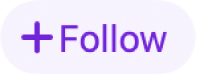 。若節目提供訂閱,你也可以從資訊頁面訂閱。請參閱:訂閱節目或頻道。
。若節目提供訂閱,你也可以從資訊頁面訂閱。請參閱:訂閱節目或頻道。【注意】並非所有國家或地區都可以使用所有內容和功能。請參閱 Apple 支援文章:Apple 媒體服務的適用情形。
Siri:你可以這樣說:「追蹤這個 Podcast。」瞭解如何使用 Siri。
你可以選擇是否自動下載你所追蹤節目的新上架或未播放的單集。請參閱:更改設定。
【提示】若你知道節目的 URL 也可追蹤。選擇「檔案」>「透過 URL 追蹤節目」,輸入 RSS Feed URL,然後按一下「追蹤」。你通常可以在 Podcast 的網頁上找到 URL。
取消追蹤節目
前往 Mac 上的 Podcast App
 。
。按一下側邊欄中的「節目」。
將指標停留在節目上,按一下
 ,然後選擇「取消追蹤節目」。
,然後選擇「取消追蹤節目」。【注意】若你取消追蹤訂閱的節目,你的付費訂閱項目仍然有效。請參閱:取消或更改訂閱。
若對話框顯示,請選擇要移除或保留已下載的單集。